GatsbyJS の外部コンテンツ
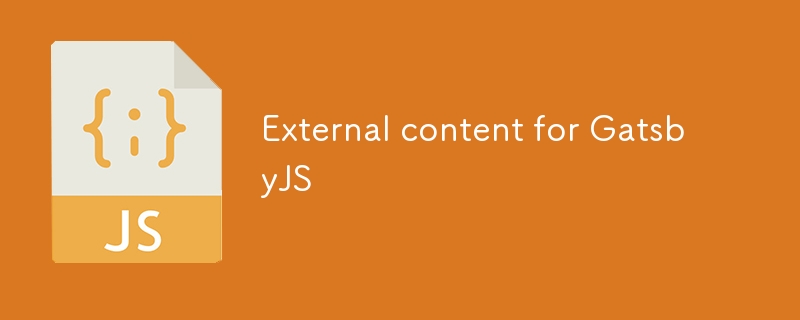
外部コンテンツを含む静的 Web サイトを構築しましょう。
この投稿では、GatsbyJS を使用して任意のデータ ソースからデータを静的にレンダリングする方法を説明します。
ギャツビーJS
React が好きで、標準に準拠した高パフォーマンスの Web が必要な場合は、GatsbyJS を検討してください。
それは何をするのですか?
React コードを静的 HTML ファイルのコレクションにコンパイルします。
なぜ気にする必要があるのですか?
- 最大のパフォーマンス - ユーザーが Web を閲覧するときに、クライアント側またはサーバー側でコードが実行されることはありません!
- 最速の画像 - ユーザーのデバイスに適切な解像度で画像をプログレッシブに読み込みます。
- SEO - 静的 HTML は Google (ロボット) に優しいです。遅いウェブサイトは Google 検索によってペナルティを受けます!
- React - 生産的なフロントエンド開発。
- Typescript - ユーザーが目にする前にエラーをキャッチします (オプションですが、強くお勧めします)!
- コンテンツ - すぐに使える多くのコンテンツ ソースに接続して使用することも、独自のコンテンツ ソースを追加することもできます!
ギャツビー JS コンテンツ
GatsbyJS はコンテンツをノードのツリーとして表します。ノードは画像やテキストのブロックにすることができます。
たとえば、ブログ投稿はテキストと画像のノードのコレクションです。
gatsby-node.js ファイルでノードを手動で作成できます。しかし、もっと簡単な方法があります。
プラグイン
ノードはプラグインによって作成されます。どのプラグインが必要かは、選択した CMS によって異なります。
最も簡単なオプションは、ファイルをノードに変換するファイルシステム プラグインです。
自分に合ったプラグインを見つけるには、ここをご覧ください
プラグインが見つかりません
既存のプラグインでカバーされていないデータ ソースがある場合は、独自のプラグインを構築しましょう。
プロセスは非常に単純で、複雑な部分は画像のみです。
ノードのロード中
gatsby プロジェクトのルート フォルダーに gatsby-node.ts (または js) ファイルを作成します。
開始するには、このコードを追加してください。 sourceNodes メソッドは、gatsby プロジェクトのビルド時に自動的に呼び出されます。
import { GatsbyNode } from "gatsby"
import { createRemoteFileNode } from "gatsby-source-filesystem"
export const sourceNodes: GatsbyNode["sourceNodes"] = async ({
actions: { createNode },
createNodeId,
createContentDigest,
store,
cache,
}) => {
}
それでは、データを取得しましょう。ここでは https://inuko.net アプリ プラットフォームを使用しますが、プロセスはどのソースでも同様です。
interface IPost {
id: string;
title: string;
content: string;
image_id: string;
}
const fetchPosts = async () => {
const postQuery = {
entity: {
name: "cms_content",
allattrs: true,
links: [{
name: "cms_site", from: "siteid", to: "id", alias: "cs",
filter: { conditions: [{ attribute: "name", operator: "eq", value: "NAME_OF_MY_WEB" }] }
}]
}
};
const posts = await fetchJson("/api/fetch", postQuery) as IPost[];
return posts;
}
そして、必要な画像も取得しましょう。
interface IImage {
id: string;
name: string; // sunset.jpg
image_url: string; // https://sample.com/54565735235464322
}
const fetchImages = async () {
const imageQuery = {
entity: {
name: "cms_image",
allattrs: true,
links: [{
name: "cms_site", from: "siteid", to: "id", alias: "cs",
filter: { conditions: [{ attribute: "name", operator: "eq", value: "NAME_OF_MY_WEB" }] }
}]
}
};
const images = await fetchJson("/api/fetch", imageQuery) as IImage[];
return images;
}
(ブログ) 投稿のリストと画像 (リンク) のリストができました。
この例では、各投稿にテキスト コンテンツと 1 つの画像の ID が含まれる単純な構造があります。
次のステップは、サーバーから取得したデータを gatsby が使用できるデータに変換することです。
gatsby のデータは *node*s で表されるので、サーバー データをノードに変換する方法を見てみましょう。
export const sourceNodes: GatsbyNode["sourceNodes"] = async ({
actions: { createNode },
createNodeId,
createContentDigest,
store,
cache,
}) => {
const posts = await fetchPosts();
const images = await fetchImages();
// create an object for image by id lookup
const imageDict = images.reduce((d, c) => (d[c.id] = c, d), {} as { [name: string]: IImage });
for (const post of posts) {
// create a node from post
const postNodeId = createNodeId(`XPost-${post.id}`)
if (post.image_id && imageDict[post.image_id]) {
const image = imageDict[post.image_id];
const name = image.name;
const url = image.image_url;
const fileNode = await createRemoteFileNode({
url: url,
//store,
cache,
createNode,
createNodeId,
// !!! important !!!
// If your image url does not have a valid image extension, this will tell the system what type of image we are adding
ext: name.substring(name.lastIndexOf(".")),
});
post.mediaFile___NODE = fileNode.id
post.internalId = post.id; // copy our internal post. id is replaced by gatsbyjs
const nodeMeta = {
id: postNodeId,
parent: null,
children: [],
internal: {
type: `XPosts`,
mediaType: `text/json`,
content: JSON.stringify(post),
contentDigest: createContentDigest(post),
},
}
createNode(Object.assign({}, post, nodeMeta))
}
}
}
すべての投稿を反復処理し、それぞれに対応するノードを作成します。
投稿に画像 post.image_id がある場合は、remoteFileNode ノードも作成し、
それをポストノード
に追加します
post.mediaFile___NODE = fileNode.id
重要 注: gatsby はファイル ノードからイメージ ノードを自動的に作成しますが、それがイメージであることを検出する方法が必要です。
URL にファイル拡張子が含まれている場合、またはサーバーが画像コンテンツ タイプで応答する場合は、準備完了です。
そうでない場合は、ファイル ノードに明示的な拡張子 (png、jpg) を設定して、イメージ ノードの作成をトリガーできます。
拡張子: name.substring(name.lastIndexOf("."))
画像ノード
おそらく、なぜ画像をノードとしてロードするという苦労をするのか不思議に思っているかもしれません。画像の URL を直接使用することもできます。
たとえば、画像が認証されたサービスの背後にある場合もあります。
しかし本当の理由は、gatsby が提供する素晴らしい画像プラグインを使いたいからです。
画像は、Web を閲覧するあらゆるデバイスに最適な形式とサイズに自動的に変換されます。
これは、画像の読み込みが速くなり、見た目も良くなることを意味します (Google によるスコアが向上します)。
ページ内のノードの消費
作成したノードを使用する準備ができました。
これを行うにはさまざまな方法があります。この例では、いくつかの投稿を features ページにレンダリングします。
まず、関心のあるデータ ノードをロードする必要があります。useStaticQuery を使用します。
次に、読み込まれたすべての投稿をレンダリングする SectionGrid という再利用可能なコンポーネントにデータを渡します。
const FeaturePage = (props:{}) => {
const data = useStaticQuery(graphql`
query featuresQueryEn {
allXPosts(
filter: {language: {eq: "en"}, pageid: {label: {eq: "features"}}}
sort: {position: ASC}
) {
edges {
node {
id
content
title
mediaFile {
childImageSharp {
gatsbyImageData
}
}
}
}
}
}
`);
return Features} />
}
レンダリング時間!
import { Link } from "gatsby";
import { GatsbyImage } from "gatsby-plugin-image";
import React from "react";
export const SectionGrid = (props: {data: any, title: string}) => {
const edges = props.data.allXPosts.edges as any[];
return
{props.title}
{edges.map(edge => {
const node = edge.node;
return
{node.title}
{node.content}
})}
}
このコンポーネントは、クエリから取得したすべてのノードを反復処理します。そして、2 つの div をレンダリングします。1 つは投稿画像用、もう 1 つはテキスト コンテンツ用です。
それはラップです
見栄えが良くパフォーマンスに優れた Web サイトの構築がかつてないほど簡単になりました。
Gatsbyjs (およびそのプラグイン) のようなツールは、面倒な作業のほとんどを行ってくれます。
したがって、私たちはコンテンツとデザインに 100% の時間を費やすことができます。
この投稿を参考にして、ワークフローをさらに自動化できることを願っています。
製品カタログ、知識ベース、その他の貴重なコンテンツを Web サイトに導入できるようになりました。
コピペなしで完全に自動化された画像処理を使用します。
ハッキングを楽しんでください!
-
 Pythonを使用して、大きなファイルを逆の順序で効率的に読み取るにはどうすればよいですか?Python でファイルを逆順序で読み取る必要があり、最後の行から最初の行までの内容を読み取る必要がある場合、Pythonの組み込み機能は適切ではないかもしれません。このタスクに取り組むための効率的なソリューションは次のとおりです。バッファベースのアプローチを使用してパフォーマンスを最...プログラミング 2025-04-29に投稿されました
Pythonを使用して、大きなファイルを逆の順序で効率的に読み取るにはどうすればよいですか?Python でファイルを逆順序で読み取る必要があり、最後の行から最初の行までの内容を読み取る必要がある場合、Pythonの組み込み機能は適切ではないかもしれません。このタスクに取り組むための効率的なソリューションは次のとおりです。バッファベースのアプローチを使用してパフォーマンスを最...プログラミング 2025-04-29に投稿されました -
 C#のINTおよびINT32:どの整数タイプを選択しますか?C# でのintおよびint32の使用法 c#で整数を処理する場合、 int and int32 の2つの用語に遭遇する場合があります。これらの2つの用語は同じデータ型を表し、どちらも32ビット整数を保存します。ただし、一般的な質問は、 int または int32 を使用する必要があ...プログラミング 2025-04-29に投稿されました
C#のINTおよびINT32:どの整数タイプを選択しますか?C# でのintおよびint32の使用法 c#で整数を処理する場合、 int and int32 の2つの用語に遭遇する場合があります。これらの2つの用語は同じデータ型を表し、どちらも32ビット整数を保存します。ただし、一般的な質問は、 int または int32 を使用する必要があ...プログラミング 2025-04-29に投稿されました -
 JavaScriptで複数の変数を宣言する方法はより保守可能ですか?javascriptの複数の変数を宣言する:2つの方法を調査する javascriptでは、開発者はしばしば複数の変数を宣言する必要性に遭遇します。これの2つの一般的なアプローチは次のとおりです。 var variable2 = "Testing ..."; var...プログラミング 2025-04-29に投稿されました
JavaScriptで複数の変数を宣言する方法はより保守可能ですか?javascriptの複数の変数を宣言する:2つの方法を調査する javascriptでは、開発者はしばしば複数の変数を宣言する必要性に遭遇します。これの2つの一般的なアプローチは次のとおりです。 var variable2 = "Testing ..."; var...プログラミング 2025-04-29に投稿されました -
 オブジェクトフィット:IEとEdgeでカバーが失敗します、修正方法は?object-fit:カバーがIEとEDGEで失敗します。 CSSでは、一貫した画像の高さを維持するために、ブラウザ全体でシームレスに動作します。ただし、IEとEdgeでは、独特の問題が発生します。ブラウザをスケーリングすると、画像は高さをズームするのではなく幅でサイズを変更し、外観を歪め...プログラミング 2025-04-29に投稿されました
オブジェクトフィット:IEとEdgeでカバーが失敗します、修正方法は?object-fit:カバーがIEとEDGEで失敗します。 CSSでは、一貫した画像の高さを維持するために、ブラウザ全体でシームレスに動作します。ただし、IEとEdgeでは、独特の問題が発生します。ブラウザをスケーリングすると、画像は高さをズームするのではなく幅でサイズを変更し、外観を歪め...プログラミング 2025-04-29に投稿されました -
 Node-MYSQLを使用して単一のクエリで複数のSQLステートメントを実行するにはどうすればよいですか?node-mysql in node.jsでのマルチステートメントクエリサポート、ノード-Mysqlパッケージを使用してnode-mysqlを使用してnode-mysqlを使用して、1つのクエリを使用してnode-mysqlの記録を使用して、1つのクエリで複数のsqlステートメントを...プログラミング 2025-04-29に投稿されました
Node-MYSQLを使用して単一のクエリで複数のSQLステートメントを実行するにはどうすればよいですか?node-mysql in node.jsでのマルチステートメントクエリサポート、ノード-Mysqlパッケージを使用してnode-mysqlを使用してnode-mysqlを使用して、1つのクエリを使用してnode-mysqlの記録を使用して、1つのクエリで複数のsqlステートメントを...プログラミング 2025-04-29に投稿されました -
 MySQLの2つの条件に基づいて行を効率的に挿入または更新する方法は?2つの条件で挿入または更新する 問題説明: 既存の行一致が見つかった場合。この強力な機能により、一致する行が存在しない場合、または一意のキー制約が違反している場合は既存の行を更新する場合、新しい行を挿入することにより、効率的なデータ操作が可能になります。このキーは、テーブル内の一...プログラミング 2025-04-29に投稿されました
MySQLの2つの条件に基づいて行を効率的に挿入または更新する方法は?2つの条件で挿入または更新する 問題説明: 既存の行一致が見つかった場合。この強力な機能により、一致する行が存在しない場合、または一意のキー制約が違反している場合は既存の行を更新する場合、新しい行を挿入することにより、効率的なデータ操作が可能になります。このキーは、テーブル内の一...プログラミング 2025-04-29に投稿されました -
 Laravel Bladeテンプレートの変数をエレガントに定義するにはどうすればよいですか?Laravel Bladeテンプレートの変数を優雅さで定義する ブレードテンプレートに変数を割り当てる方法を理解することは、後で使用するためにデータを保存するために重要です。 「{{{{}}}」を使用して変数を割り当てるのは簡単ですが、常に最もエレガントなソリューションであるとは限りませ...プログラミング 2025-04-29に投稿されました
Laravel Bladeテンプレートの変数をエレガントに定義するにはどうすればよいですか?Laravel Bladeテンプレートの変数を優雅さで定義する ブレードテンプレートに変数を割り当てる方法を理解することは、後で使用するためにデータを保存するために重要です。 「{{{{}}}」を使用して変数を割り当てるのは簡単ですが、常に最もエレガントなソリューションであるとは限りませ...プログラミング 2025-04-29に投稿されました -
 エンティティフレームワーク5レコードを更新する最良の方法エンティティフレームワーク5レコードアップデートのベストプラクティス エンティティフレームワーク5のレコードを更新すると、開発者はしばしば複数の方法の選択に直面し、それぞれに利点と短所があります。この記事では、3つの一般的な方法とその制限を調査し、最終的には最良の解決策を提供します。 ...プログラミング 2025-04-29に投稿されました
エンティティフレームワーク5レコードを更新する最良の方法エンティティフレームワーク5レコードアップデートのベストプラクティス エンティティフレームワーク5のレコードを更新すると、開発者はしばしば複数の方法の選択に直面し、それぞれに利点と短所があります。この記事では、3つの一般的な方法とその制限を調査し、最終的には最良の解決策を提供します。 ...プログラミング 2025-04-29に投稿されました -
 C#静的変数はどのように機能し、なぜそれらをメソッド内で宣言できないのですかc# の静的変数 多くの開発者は、C#の静的変数の機能を理解するのに苦労しています。この記事の目的は、その用途と使用法を明確にしながら、静的変数をメソッド内で宣言できない理由を説明することを目的としています。 静的変数とは何ですか? 静的変数は、そのクラスのすべてのインスタンスで共...プログラミング 2025-04-29に投稿されました
C#静的変数はどのように機能し、なぜそれらをメソッド内で宣言できないのですかc# の静的変数 多くの開発者は、C#の静的変数の機能を理解するのに苦労しています。この記事の目的は、その用途と使用法を明確にしながら、静的変数をメソッド内で宣言できない理由を説明することを目的としています。 静的変数とは何ですか? 静的変数は、そのクラスのすべてのインスタンスで共...プログラミング 2025-04-29に投稿されました -
 JavaScriptオブジェクトにキーを動的に設定する方法は?JavaScriptオブジェクト変数の動的キーを作成する方法 この構文jsObj['key' i] = 'example' 1; はjavascriptで、アレイは特殊なタイプのオブジェクトです。この特別な動作は標準のオブジェクトによって模倣されていませんが、四角いブラケット演算子は...プログラミング 2025-04-29に投稿されました
JavaScriptオブジェクトにキーを動的に設定する方法は?JavaScriptオブジェクト変数の動的キーを作成する方法 この構文jsObj['key' i] = 'example' 1; はjavascriptで、アレイは特殊なタイプのオブジェクトです。この特別な動作は標準のオブジェクトによって模倣されていませんが、四角いブラケット演算子は...プログラミング 2025-04-29に投稿されました -
 IACAは、Intel CPUコードのパフォーマンス分析を最適化するのに役立ちますIntel Architecture Code Analyzerとして知られるIACAは、Intel CPUに対するコードスケジューリングを評価するための高度なツールです。 3つのモードで動作します: スループットモード: Iaca Gauges最大スループット。モード: IACAは、パ...プログラミング 2025-04-29に投稿されました
IACAは、Intel CPUコードのパフォーマンス分析を最適化するのに役立ちますIntel Architecture Code Analyzerとして知られるIACAは、Intel CPUに対するコードスケジューリングを評価するための高度なツールです。 3つのモードで動作します: スループットモード: Iaca Gauges最大スループット。モード: IACAは、パ...プログラミング 2025-04-29に投稿されました -
 Firefoxバックボタンを使用すると、JavaScriptの実行が停止するのはなぜですか?navigational Historyの問題:JavaScriptは、Firefoxバックボタンを使用した後に実行を停止します ユーザーは、JavaScriptスクリプトが以前の訪問ページを介して回復したときに実行されない問題に遭遇する可能性があります。この問題は、ChromeやInt...プログラミング 2025-04-29に投稿されました
Firefoxバックボタンを使用すると、JavaScriptの実行が停止するのはなぜですか?navigational Historyの問題:JavaScriptは、Firefoxバックボタンを使用した後に実行を停止します ユーザーは、JavaScriptスクリプトが以前の訪問ページを介して回復したときに実行されない問題に遭遇する可能性があります。この問題は、ChromeやInt...プログラミング 2025-04-29に投稿されました -
 PHPを使用してBlob(画像)をMySQLに適切に挿入する方法は?php mysqlデータベースを持つmysqlデータベースにブロブを挿入すると、mysqlデータベースに画像を保存しようとすると、遭遇するかもしれません問題。このガイドは、画像データを正常に保存するためのソリューションを提供します。 ImageId、image) values( &...プログラミング 2025-04-29に投稿されました
PHPを使用してBlob(画像)をMySQLに適切に挿入する方法は?php mysqlデータベースを持つmysqlデータベースにブロブを挿入すると、mysqlデータベースに画像を保存しようとすると、遭遇するかもしれません問題。このガイドは、画像データを正常に保存するためのソリューションを提供します。 ImageId、image) values( &...プログラミング 2025-04-29に投稿されました -
 getSource()を使用して、Java GUI計算機で数値ボタン値を取得する方法は?getSource() を使用してボタン値を取得する方法。ただし、操作のボタンのみをキャプチャします(、 - 、 *、 /、c)ですが、各ボタンの値を取得するには、番号ボタンも処理する必要があります。 bsubなど)。番号ボタン(例:numactionListener)の個別のア...プログラミング 2025-04-29に投稿されました
getSource()を使用して、Java GUI計算機で数値ボタン値を取得する方法は?getSource() を使用してボタン値を取得する方法。ただし、操作のボタンのみをキャプチャします(、 - 、 *、 /、c)ですが、各ボタンの値を取得するには、番号ボタンも処理する必要があります。 bsubなど)。番号ボタン(例:numactionListener)の個別のア...プログラミング 2025-04-29に投稿されました -
 空ではなく非ヌルのJava文字列の効果的なチェック方法文字列がnullではなく空でないかどうかを確認する で、文字列がnullではなく、空でないかどうかを判断する。 1.6以降、iSEmpty()メソッドは空虚を確認するための簡潔な方法を提供します: if(str!= null &&!str.isempty())使用: if(str!=...プログラミング 2025-04-29に投稿されました
空ではなく非ヌルのJava文字列の効果的なチェック方法文字列がnullではなく空でないかどうかを確認する で、文字列がnullではなく、空でないかどうかを判断する。 1.6以降、iSEmpty()メソッドは空虚を確認するための簡潔な方法を提供します: if(str!= null &&!str.isempty())使用: if(str!=...プログラミング 2025-04-29に投稿されました
中国語を勉強する
- 1 「歩く」は中国語で何と言いますか? 走路 中国語の発音、走路 中国語学習
- 2 「飛行機に乗る」は中国語で何と言いますか? 坐飞机 中国語の発音、坐飞机 中国語学習
- 3 「電車に乗る」は中国語で何と言いますか? 坐火车 中国語の発音、坐火车 中国語学習
- 4 「バスに乗る」は中国語で何と言いますか? 坐车 中国語の発音、坐车 中国語学習
- 5 中国語でドライブは何と言うでしょう? 开车 中国語の発音、开车 中国語学習
- 6 水泳は中国語で何と言うでしょう? 游泳 中国語の発音、游泳 中国語学習
- 7 中国語で自転車に乗るってなんて言うの? 骑自行车 中国語の発音、骑自行车 中国語学習
- 8 中国語で挨拶はなんて言うの? 你好中国語の発音、你好中国語学習
- 9 中国語でありがとうってなんて言うの? 谢谢中国語の発音、谢谢中国語学習
- 10 How to say goodbye in Chinese? 再见Chinese pronunciation, 再见Chinese learning

























